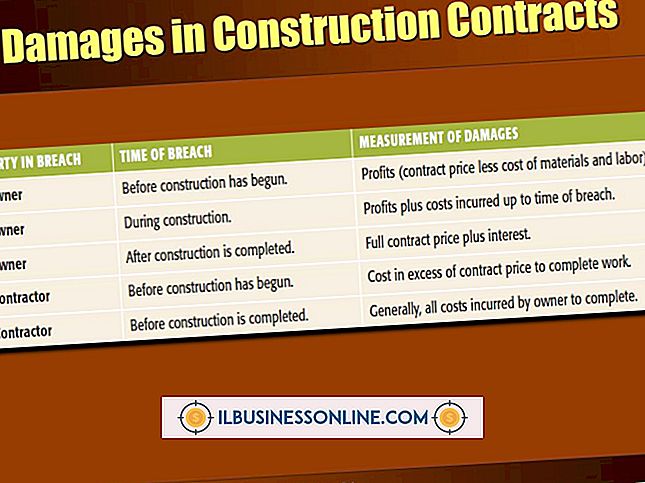에이서 컴퓨터에서 점프 커서를 수정하는 방법

경우에 따라 입력 할 때 커서가 아무 이유없이 다른 텍스트 필드로 이동하는 것 같습니다. 이것은 일반적으로 컴퓨터의 터치 패드가 손바닥이나 엄지 손가락으로 생긴 브러시와 같이 의도하지 않은 접촉을 클릭으로 해석하기 때문에 발생합니다. 이러한 상황이 발생하면 실망하게되며, 문서 또는 서신에 비용이 많이 드는 오류가 발생할뿐만 아니라 직원이나 직원의 타이핑 효율성을 떨어 뜨릴 수 있습니다. Acer 컴퓨터에는 두 가지 유형의 터치 패드 중 하나가 있지만 둘 다 커서 이동을 방지하는 방법을 제공합니다.
알프스 터치 패드
1.
시작 단추를 클릭 한 다음 따옴표없이 "마우스"를 입력하고 "Enter"키를 누릅니다. 마우스 등록 정보 창이 열립니다.
2.
'탭'탭을 클릭하십시오.
삼.
"입력 할 때 누르기"상자에 체크 표시를하십시오. 이렇게하면 입력하는 동안 터치 패드의 탭하여 클릭 기능이 비활성화됩니다.
4.
"확인"을 클릭하십시오.
Synaptics 터치 패드
1.
시작 단추를 클릭 한 다음 따옴표없이 "마우스"를 입력하고 "Enter"키를 누릅니다. 마우스 등록 정보 창이 열립니다.
2.
'기기 설정'탭을 클릭하십시오.
삼.
"Synaptics TouchPad"라고 표시된 항목을 클릭 한 다음 "설정"을 클릭하십시오. Synaptics TouchPad 설정 창이 열립니다.
4.
왼쪽 창에서 "포인팅", "감도"그리고 마지막으로 "팜 체크"를 클릭하십시오.
5.
PalmCheck 슬라이더를 오른쪽 끝까지 드래그하여 입력하는 동안 터치 패드의 클릭 감도를 줄이십시오.
6.
"확인"을 클릭하십시오.
팁
- 우연한 터치 패드 탭이 Acer 컴퓨터에서 커서 점프의 가장 큰 원인 일 수 있지만, 모델에 대한 Acer의 지침 (참고 자료의 링크 참조)에 따라 마우스 드라이버를 다시 설치하거나 마우스 밑면을 청소할 수도 있습니다 터치 패드 대신 USB 마우스를 사용하고 있습니다.